Det finns många skäl att byta över till Gmail från AOL. AOL: s Internet är ganska långsam och Instant Messaging-funktionen kan nås via den fria AIM. Även om du redan använder internet, behöver du inte öppna upp ett nytt program för att se din e-postadress.
Steg
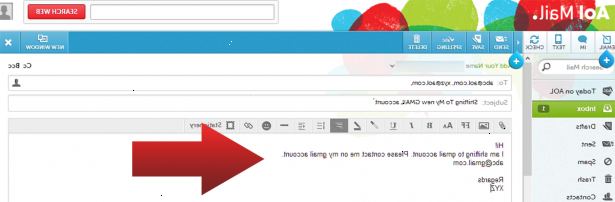
- 1Besök Gmail-sida. Gmail är gratis för alla och du behöver inte en annan e-postadress för att registrera dig.
- 2Ställ in ditt konto. Ange den begärda informationen, klicka samtycker till Gmails och tjänster, "och skapa ditt konto.
- 3Meddela människor som maila dig på ditt gamla AOL-konto som du byter till gmail.
Metod 1: Mailhämtare
- 1Konfigurera Mailhämtaren i ditt Gmail-konto. Mailhämtare är en gratis funktion som låter dig hämta e-postmeddelanden från 5 olika e-postkonton (som stöder POP-åtkomst). Du kan använda Mailhämtare att flytta dina AOL-meddelanden i Gmail.
- 2Klicka på kugghjulet uppe till höger. Välj Inställningar.
- Öppna Konton och fliken Importera. (För Google Apps-domäner, öppna fliken Konton.)
- I "Check-postmeddelanden med POP3 avsnittet" (4: e delen nedåt), klicka på Lägg till POP3 e-postkonto.
- 3Ange den fullständiga e-postadressen för kontot som du vill komma åt. Klicka sedan på "Next Step".
- Gmail befolkar prov inställningar, men också kolla med din AOL-server för att lära sig rätt servernamn och port.
- 4Ange ditt lösenord.
- 5Bestäm om du vill:
- Lämna en kopia av meddelanden på servern
- Använd alltid en säker anslutning (SSL) när du hämtar e-post
- Label inkommande meddelanden
- Arkiv inkommande meddelanden
- 6Klicka på Lägg till konto.
- När kontot har lagts till, har du möjlighet att ställa in den som en anpassad "Från"-adress. Detta gör att du kan skriva meddelanden i Gmail, men har dem verkar vara skickas från ditt andra e-postkonto. Klicka på "Yes" för att ställa in en anpassad "Från"-adress.
Metod 2: auto framåt
- 1Logga in på AOL mail. Ställa in automatisk vidarebefordran process i din AOL till ditt Gmail-konto kommer automatiskt att omdirigera alla AOL e-post till din Gmail.
- Klicka på "Inställningar"-ikonen längst upp till höger på sidan. Välj "Inställningar från menyn.
- Klicka på "Konton och Import" fliken.
- Välj "Lägg till ett POP3-e-postkonto du äger" länken. Det ligger under / bredvid "Check-postmeddelanden med POP3" avsnittet.
- 2Ange ditt AOL-adress i "e-postadress" rutan och välj "nästa steg."
- Skriv in din AOL användarnamn och skriv in ditt lösenord. Du kan använda en etikett på alla e-postmeddelanden från din AOL-adress. Klicka på "Lägg till konto".
- 3Välj om du vill kunna svara med din AOL-adress inifrån gmail. Klicka sedan på "Next."
- Bestäm om du vill behandla AOL-konto som ett alias, och klicka på "Next Step".
- Bestäm om du vill skicka e-post via Gmail eller via AOL: s servrar. Med det hanteras via Gmail är enklare att ställa in och är säker. Klicka på "Next Step".
- 4Klicka på "Skicka verifiering."
- Gå till din AOL inkorg och öppna e-post från Google. Kopiera verifieringskoden i e-post och klistra in den i verifieringskoden rutan. Välj "Bekräfta". Nästa gång din AOL mail kommer att tas emot på din nya adress.
Metod 3: export
- 1Gå till beta webmail sidan på AOL.
- 2Klicka på "kontakter." Det ligger på vänster sida bar.
- 3Klicka på "export". Den ligger bredvid "hitta kontakter" sökfältet. Exportera till en CSV, "kommaseparerade-värde" filen. Exportera detta till ditt Gmail-konto.
Metod 4: Kopiera och klistra in
- 1I din AOL-konto kopiera-klistra dina kontakter till en stor post. Adressera e-post till din Gmail-adress. Skicka det.
- 2Markera och kopiera-klistra dina kontakter från e-post till Gmail kontakt adressbok.
Tips
- Välj ett användarnamn som liknar eller är identisk med ditt AOL användarnamn så att dina vänner och familj kommer enkelt göra övergången.
- Meddela människor som maila dig på ditt gamla AOL-konto som du byter till Gmail.
- Läs hjälpen information om Gmail på nästa sida. Om du är obekant med Gmail e-post du får från supporten är mycket hjälpsamma.
- Anpassa ditt konto. Du kan lägga till en bild som kommer att ses av Gmail vänner eller anpassa din iGoogle hemsida till att börja med.
- Övervaka både Gmail och AOL-konton för ungefär en vecka eller så. Detta kommer att säkerställa att du inte missar några e-postmeddelanden.
Varningar
- Du kan ha problem som AOL: s ldif skiljer sig från Thunderbird s en (t.ex. telefonnummer inte kommer att vara i Thunderbird och efter i Gmail). Detta kan undvikas så länge du använder AOL: s Beta Mail Service.
